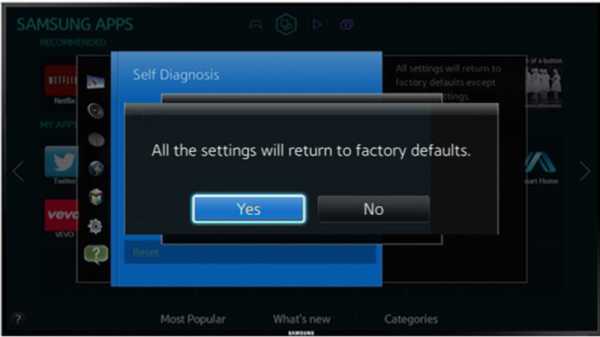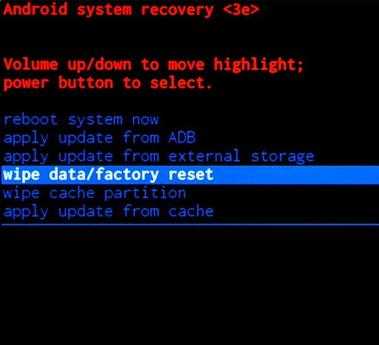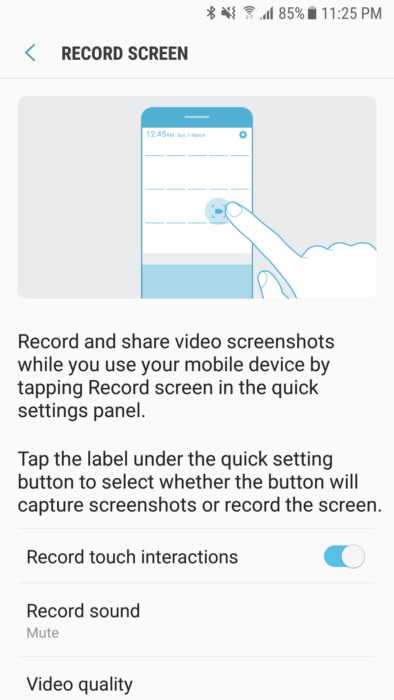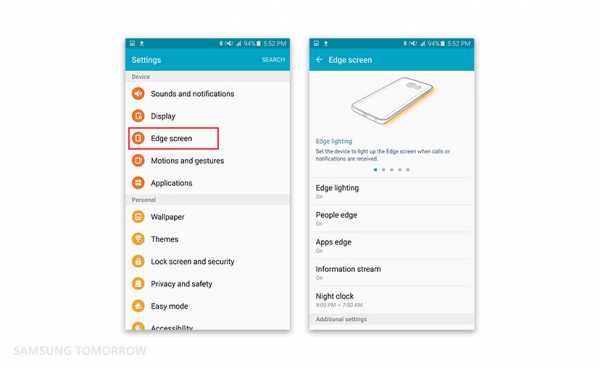Как войти в учетную запись самсунг смарт тв
как создать, зарегистрировать телевизор, вход в личный кабинет
Автор Андрей Семенов На чтение 5 мин.
Телевизоры Smart — полноценный мультимедийный развлекательный центр с возможностью интернет-серфинга, самостоятельным выбором медиаконтента. Платформа OS Tizen позволяет установку игр и приложений для просмотра видео контента, которые приобретают в фирменном магазине ПО онлайн. Для корректной работы программ разработчиков иных фирм требуется учетная запись Самсунг Смарт ТВ.

Зачем нужна учетная запись Самсунг смарт ТВ
С помощью учетной записи пользователю становится доступен контент не только в интернете, а также на всех подключенных к телевизору устройствах. Интерфейс программы понятен даже не продвинутому пользователю. Универсальный мультибрендовый пульт ДУ делает управление простым.
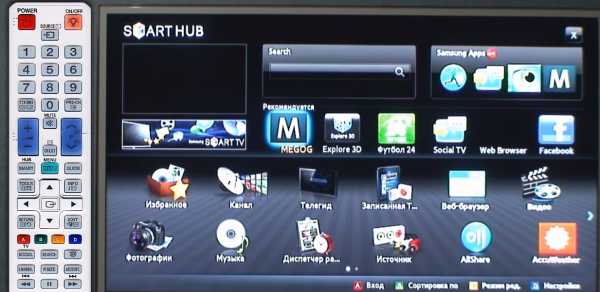
Какие преимущества получат пользователи после регистрации и создания личного кабинета? С зарегистрированным аккаунтом можно:
- скачивать, устанавливать сторонние программы, виджеты, игры;
- осуществлять «родительский контроль» доступа к интернету детьми;
- осуществлять поиск и просмотр видеофильмов, сериалов;
- находить и прослушивать треки полюбившихся исполнителей;
- просмотр страничек социальных сетей, информационных сайтов;
- программирование устройства на включение для просмотра нужных передач;
- просматривать медиаконтент с телефона либо планшета на большом экране.
В некоторых моделях Самсунг после пройденной регистрации становятся доступны сервисы голосового, жестового управления устройством, распознавание лиц.
Однако главное преимущество регистрации — идентифицированному пользователю доступны установка сторонних приложений, синхронизация данных разных устройств, телефона, планшета, ПК. Также аккаунт необходим для обновлений устройств.
Как создать учётную запись Samsung Smart TV
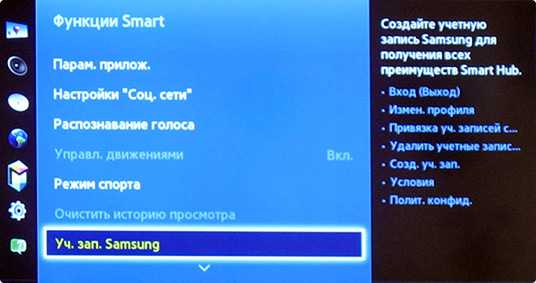
Чтобы создать учетную запись на телевизоре Самсунг Смарт ТВ, нужно подключить устройство к интернету. Скорость соединения должна быть выше 10 Mbs.
- Заходят в платформу “Smart Hub”, меню.
- На пульте ДУ активируют сектор А красного цвета.
- На странице после выбранного поля «Создание учетной записи» нажимают на «Enter».
- Принимают предложенное соглашение конфиденциальности данных.
- В выделенном окошке нажимают на Enter.
- Далее в регистрационной форме указывают действующий электронный адрес. В поле логин пишут «develop». В полях «пароль» и «проверка пароля» указывают идентичные цифровые комбинации. Затем нажимают на ввод.
- После появления окна “Вход” выбирают подпункт «develop». Вводят личный код безопасности, ставят отметку в окошке запомнить, нажать на “Вход”.
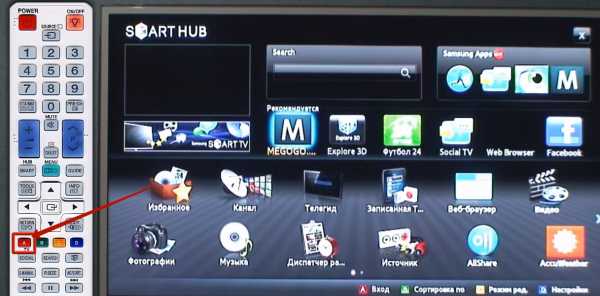

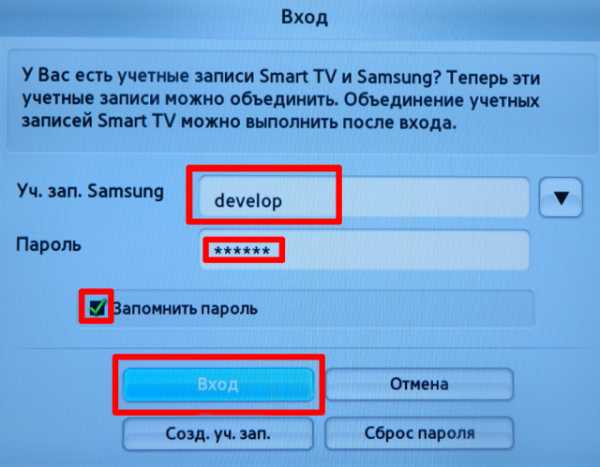
По прошествии нескольких секунд появляется надпись о создании профиля. Внизу на экране появляется иконка develop, которая обеспечивает пользователю быстрый доступ к личному кабинету.
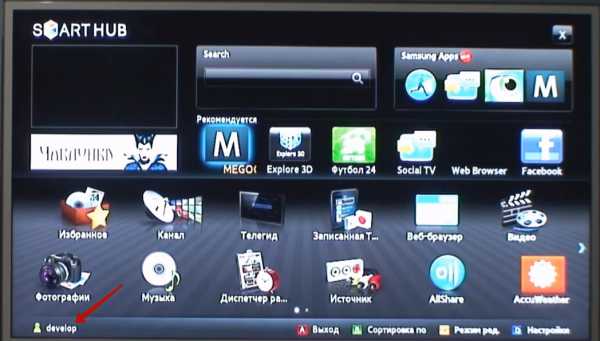
Алгоритм вводимых команд практически идентичен для всех моделей и серий. Активация персонального кабинета Самсунг дает зарегистрированному пользователю ряд привилегий. Компания часто проводит рекламные акции, обладатели аккаунта узнают о них в первую очередь.
Как войти в личный кабинет
После прохождения регистрации необходимо совершить вход в личный кабинет Самсунг Смарт ТВ. Для входа в профиль нужно:
- в платформе «Смарт Хаб», «Учетная запись Samsung», выбрать «Вход»;
- далее нажать на +, отметку «Войти»;
- после в появившемся поле указать регистрационные данные, снова выбрать «Войти».
Для сохранения входа профиля поставьте галочку в параметре «Автоматический вход». Все последующие входы совершают через виджет develop автоматически.

После выполненного входа производитель рекомендует настроить профиль, также привязать к новому аккаунту существующие учетные записи необходимых пользователю программ.
После синхронизации пользователь избежит регистраций в установленных приложениях, станут доступны функции беспрепятственного совершенствования ПО, их обновления.
Синхронизацию приложений выполняют через Tenet-TV. Для этого необходимо:
- войти в меню «Установки», используя клавишу «D» или «Tools» на дистанционном пульте;
- на появившейся странице выбрать «Настройка», далее «Разработка»;
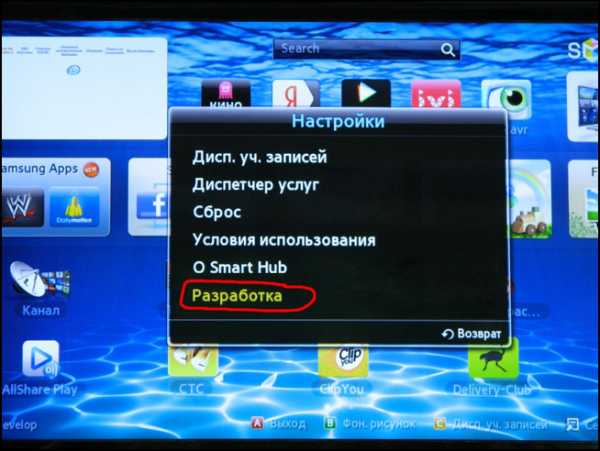
- в строке «Настройка IP-адреса» ввести 195.138.78.68;

- поставить галочку в поле «Принимаю».
Вскоре появится сообщение о том, что синхронизация проведена успешно. После необходимо запустить виджет Tenet-TV через меню «Смарт Хаб» и зарегистрировать Самсунг Смарт ТВ устройство. В новой вкладке в строках логин и пароль ввести данные, указанные в регистрационном документе, полученном при покупке телевизора. Это последнее условие синхронизации приложений. Для завершения активации телевизора необходимо кликнуть на линк в письме, которое пришло на указанный электронный адрес.
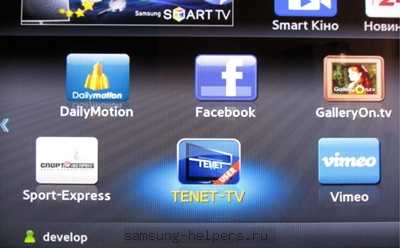
Привязку автоматических входов существующих приложений выполняют через меню Smart Hub.
- В меню открывают раздел «Учетная запись Samsung».
- Выбирают подпункт «Привязка учетных записей служб».
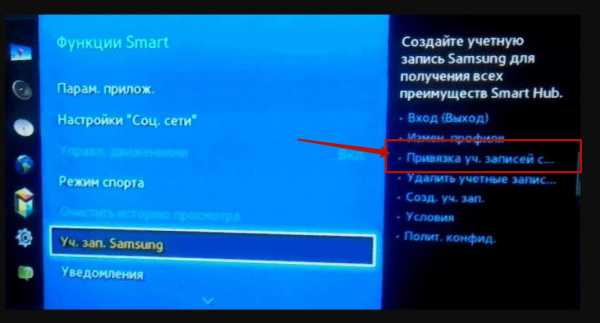
- В появившемся списке отмечают необходимые приложения.
- На дисплее всплывет форма, в которую требуется ввести данные для входа в приложение и нажать на «Вход».
После выполнения входа учетная запись приложения будет связана с профилем Смарт ТВ.
Как поменять учётную запись
Иногда требуется изменения данных учетной записи. Чтобы поменять информацию в личном кабинете, выполняют следующее.
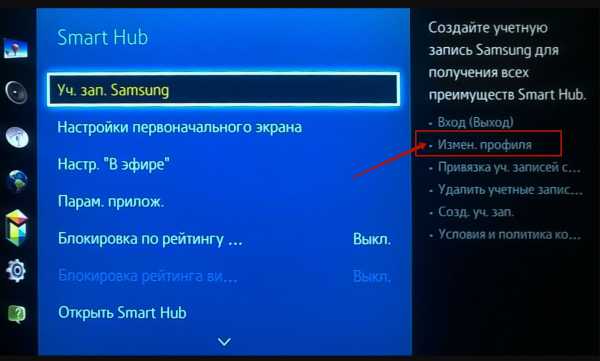
- Необходимо совершить вход в учетную запись, перейти к приложению «Смарт Хаб».
- Далее кликнуть на строку «Изменение профиля» и ввести пароль, выбранный при регистрации.
- В открывшемся экране редактирования профиля можно сменить устаревшие данные на необходимые, сохранить изменения.
Также раздел предлагает сменить изображение профиля, совершить настройки автоматического запуска, оформить подписки на интересующие рассылки и настроить удобный для пользователя метод входа.
Как изменить пароль учётной записи
Разработчик советует сохранять логин и пароль на бумаге, файле ПК или телефоне. Но если информация забыта или утеряна, необходимо сменить пароль учетной записи. Для восстановления, возле поля входа расположена ссылка «Забыл пароль?» с функцией перехода на форму изменения либо восстановления кода безопасности.
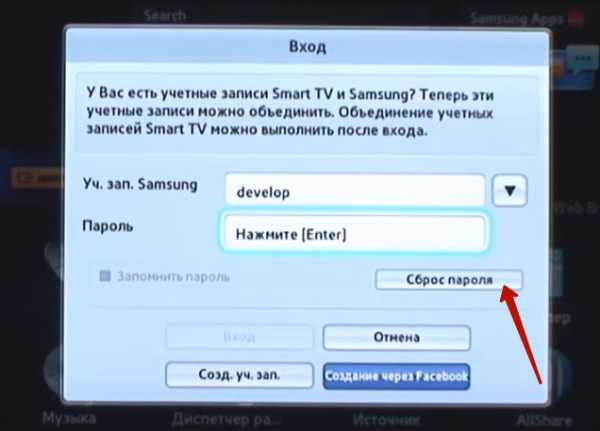
В появившемся меню нужно указать действующий электронный адрес. После прихода письма, надо перейти по указанной ссылке. В появившейся форме указать два раза актуальный код. После изменения кода необходимо выполнить вход в личный кабинет с новыми регистрационными данными.

Создание учетной записи позволит насладиться возможностями телевизора Самсунг Смарт ТВ. Активация личного кабинета предоставляет доступ к обновлению ПО. В профиль, созданный на одном устройстве, можно войти с другого телевизора, что очень удобно для пользователей, находящихся вне дома.
eclipse - Как просмотреть журналы в программе просмотра журналов Samsung Smart TV
Переполнение стека- Около
- Товары
- Для команд
- Переполнение стека Общественные вопросы и ответы
- Переполнение стека для команд Где разработчики и технологи делятся частными знаниями с коллегами
- Вакансии Программирование и связанные с ним технические возможности карьерного роста
- Талант Нанимайте технические таланты и стройте
Smart TV - Сборка | Разработчики Samsung
Переключить навигацию Глобальный поиск Рекомендация Предложение .Smart TV - Сборка | Разработчики Samsung
Переключить навигацию Глобальный поиск Рекомендация Предложение .Исправьте все ошибки с приложениями Samsung Smart TV на Smart Hub
Исправьте все проблемы с приложениями Samsung Smart TV, например, приложения не работают, не загружаются, ошибка сети, проблемы с исчезновением приложений и т. Д.
Samsung Smart TV являются одним из самые популярные продукты Smart TV, покупаемые по всему миру. Будучи электронным продуктом с дополнительными функциями программного обеспечения, он всегда подвержен некоторым техническим сбоям.
Сегодня в этом посте я предоставлю вам все возможные решения для устранения проблем с приложениями Samsung Smart TV в функции Smart Hub.Устраните проблемы, такие как приложения не работают, приложения не отображаются, приложения не загружаются, ошибка подключения к сети, зависание приложения, черный экран, ошибка воспроизведения и т. Д.
Исправить все ошибки с приложениями Samsung Smart TV
Приложения не отображаются в Smart Hub
Шаг 1. Измените код страны на ту, в которой вы не живете.
- Нажмите кнопку Smart Hub на пульте дистанционного управления
- Когда Smart Hub загрузится, нажмите, 2, 8, 9. (может отличаться в зависимости от серии, поиск в Google для вашего устройства)
- В разделе Местоположение Интернет-службы выберите страну.
- Согласитесь с условиями и продолжайте
Шаг 2. Разрешите приложению Smart Hub обновиться в соответствии с соответствующей страной и разрешите новым приложениям заполнять интеллектуальные меню.
Шаг 3. После обновления Smart Hub вернитесь к коду своей страны.
Шаг 4. Снова обновятся приложения Smart Hub.
Шаг 5. Запускайте приложения и наслаждайтесь! Ура!
Приложения не работают в Smart Hub
Если вы столкнулись с такими проблемами, как Зависание приложения, черный экран, ошибка воспроизведения и т. Д. Тогда вы можете следовать этим решениям.
Решение 1. Изменить DNS-сервер
Это решение может работать, если приложения потокового видео не работают должным образом.
Шаг 1. Нажмите кнопку «Меню» на пульте дистанционного управления.
Шаг 2. В разделе Сеть → Состояние сети → Настройки IP.
Измените «DNS-сервер» на: 8.8.8.8 или 8.8.4.4
Все обновлено без проблем с потоковой передачей.
.